Zeichenformate und Absatzformate
![]()
Eine vergleichbare Funktion wie zur zentralen Verwaltung von Layoutschemen für Seiten, der Mustervorlage, gibt es auch für Schrifteigenschaften, die sogenannten Zeichenformate und Absatzformate.
Zuerst macht man immer die Textgestaltung auf einer Seite so fertig, wie man sie sich vorstellt und braucht, erst dann macht man daraus die Absatzformate.
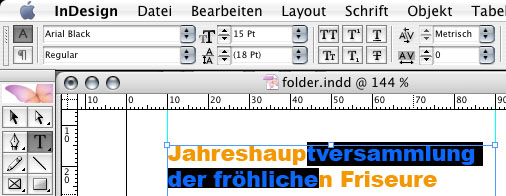
Wir beginnen jetzt mit dem Formatieren des Textes. Die wichtigsten Einstellungen dazu macht man bei markiertem Text direkt im sogenannten Steuerelement, daß ist der Bereich ganz oben.
Im Steuerelement hat man direkt Zugriff auf alle wichtigen Texteigenschaften, als erste und wichtigste Schriftart und Schriftgröße (in Punkt), sowie den Zeilenabstand (auch in Punkt).

Diese Einstellungsmöglichkeiten gibt es zum Teil auch im Popup-Menü "->Schrift".
Alle Paletten, die man öffnen kann und alle Einstellungen, die man für Schrift treffen kann, findet man auf jeden Fall hier im Menü "->Schrift".
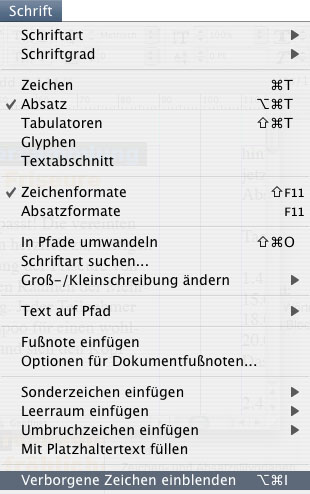
Außerdem gibt es die Paletten "Zeichen" und "Absatz", wo sich wiederum praktisch diesselben Einstellungen treffen lassen.
Unter Zeichen finden sich die die grundsätzlichen Einstellungen, unter Absatz finden sich Einstellungen wie zum Beispiel Blocksatz.
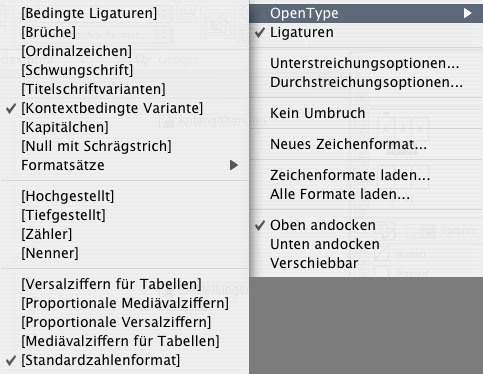
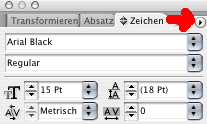
Wenn man auf das kleine Pfeilchen oben rechts in der Zeichenpalette klickt, öffnet sich nochmals ein Aufklappmenü mit weiteren typographischen Feineinstellungen wie eigene Ziffern für Brüche, wenn sie in der verwendeten Schriftart vorhanden sind.
Wenn man unter dem Menü "->Schrift" den letzen Menüpunkt "->Verborgene Zeichen einblenden" anwählt, werden in hellblau alle Steuerzeichen angezeigt, das Leerzeichen erscheint als kleiner Punkt in der Mitte zwischen zwei Worten, das Return wird als verkehrtes gefülltes P mit gefülltem Innenraum und doppelten Abstrich angezeigt ( ![]() ) .
) .
Das Return kennzeichnet in Indesign einen Absatz, der reicht also von einem ![]() zum nächsten.
zum nächsten.
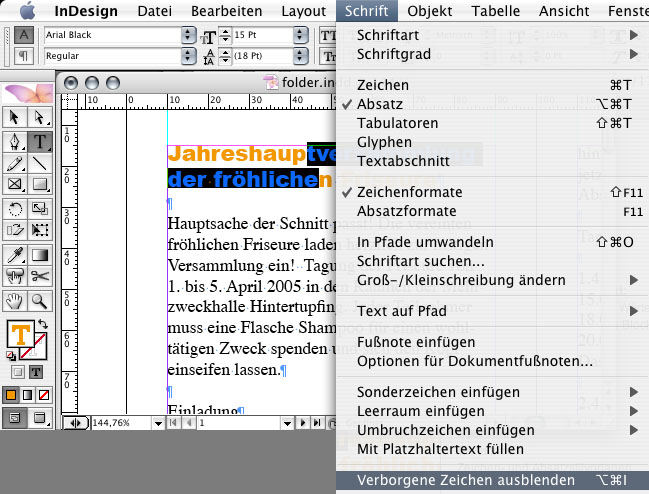
Um in Indesign wiederkehrende Texteinstellungen automatisieren zu können, gibt es die Zeichenformate und die Absatzformate, damit man nicht jedesmal jeden Textteil markieren und immer wieder dieselben Einstellungen durchführen muß.
In Word gibt es auch etwas ähnliches um Texte zu gliedern, und CSS fürs Internet sind prinzipiell auch nichts anderes als ein Absatzformat.
Wenn man einen Textteil markiert hat wie in der Abbildung oben einen Teil der orangen Überschrift und in der Zeichenformate-Palette auf das kleine Pfeilchen im Eck klickt, erscheint als erster Menüpunkt in der Liste des Aufklappmenüs "Neues Zeichenformat".
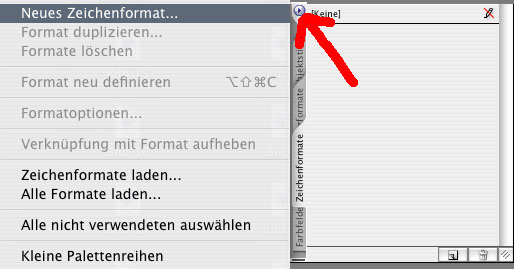
Dadurch öffnet sich ein Dialogfeld für "Neues Zeichenformat".
Alle Einstellungen, die an der orangen Überschrift vorher schon gemacht worden sind, werden in das Zeichenformat übernommen.
Man macht also immer zuerst ein den Text probehalber so, wie man ihn haben will, und überträgt diese Einstellungen dann in ein Zeichenformat (bei markiertem Text werden eben alle Einstellungen einfach gleich übernommen).

Die Schriftart ist also Arial Black mit 15 Punkt Größe (unter: Grundlegende Zeichenformate, siehe oben), und die Textfarbe ist orange (unter: Zeichenfarbe, siehe unten).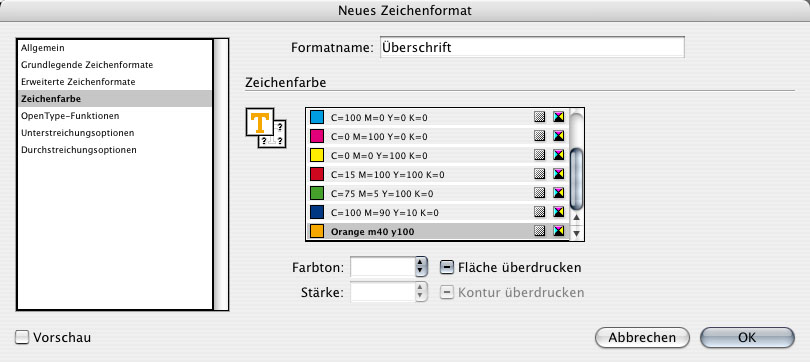
Mit klick auf "OK" wird die neue Zeichenformat, die ich unter Formatname: "Überschrift" genannt habe, gespeichert.
Die Zeichenformat unterscheidet sich also von einem Absatzformat dadurch, daß sie für eine beliebige Anzahl markierter Buchstaben verwendet werden kann, das Absatzformat gilt von einem ![]() (Return) bis zum nächsten
(Return) bis zum nächsten ![]() .
.
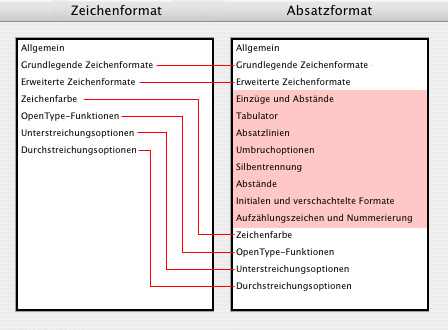
Die grundlegenden Textformatierungen finden sich in beiden Formaten, nur die in der Abbildung hellrot markierten gibt es nur im Absatzformat.
Warum gibt es überhaupt diese Trennung?
Gedacht ist das hauptsächlich, um in einem Text ein Wort hervorzuheben, beispielsweise fett zu machen.
Dazu erstellt man eine Absatzformat für den Gesamttext und eine Zeichenformat für das fette Wort.
In den meisten Fällen wird man also ein Absatzformat verwenden.
Wenn man also einen Wort oder ein paar Buchstaben markiert, und in der Zeichenformate-Palette auf das gerade gemachte Zeichenformat klickt, das ich hier "Überschrift" benannt habe, dann ändert sich nur das markierte Wort "Schnitt".
(Um die Markierung sichtbar werden zu lassen wird markierter Text negativ dargestellt, schwarzer Text wird also in einem schwarzen Kästchen weiss dargestellt, und oranger Text in seiner Komplementärfarbe, nämlich blau (siehe unten).
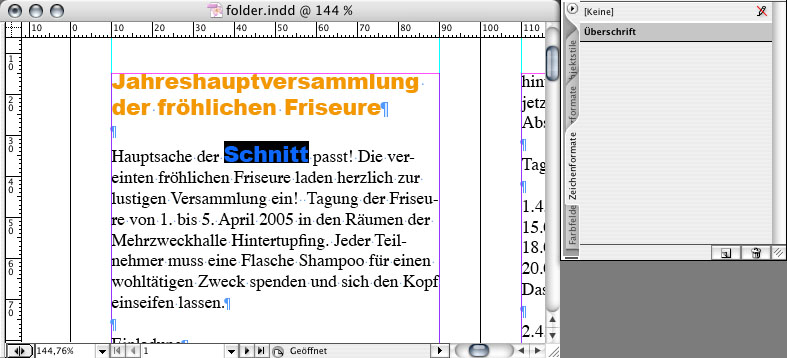
Das wollten wir in diesem Fall nicht, deshalb machen wir diesmal ein "Neues Absatzformat".
Dazu wechselt man am rechten Rand des Bildschirmes in die Absatzformate-Palette und macht genau dasselbe wie vorher nochmal, aber diesmal eben als Absatzformat.
Ich habe hier als Namen "Überschrift (Absatz)" gewählt.
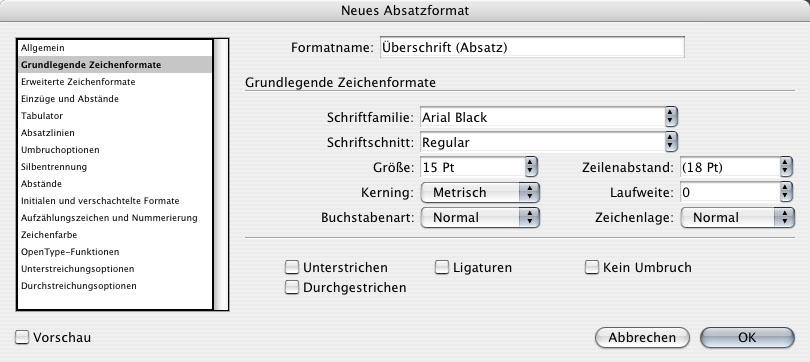
Wenn man dieses Absatzformat durch Klick auf den Namen "Überschrift (Absatz)" auf den Text anwendet, dann wird diesmal nicht nur das Wort geändert sondern der ganze Absatz von einem Return ![]() zum nächsten.
zum nächsten.
Dabei ist es egal, ob man nur den Cursor blinken läßt, tatsächlichen den ganzen Absatz markiert oder nur ein paar Buchstaben markiert wie unten in der Abbildung "er Sch".
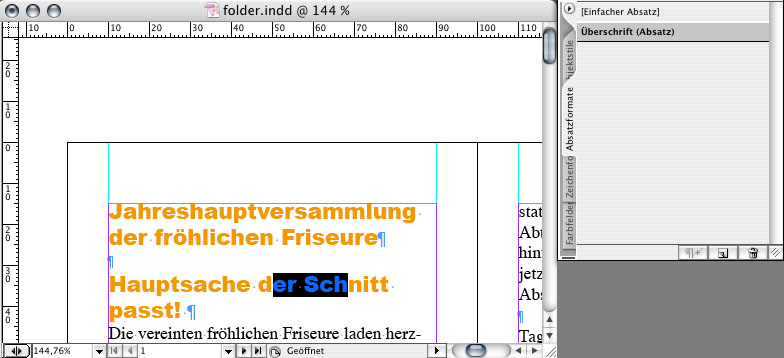
Soweit also zum wichtigen Unterschied von Zeichenformat und Absatzformat.

 Verlauf
Verlauf
